Router Totolink в режим на репортер, повторно -секретниче, мрежов разширител
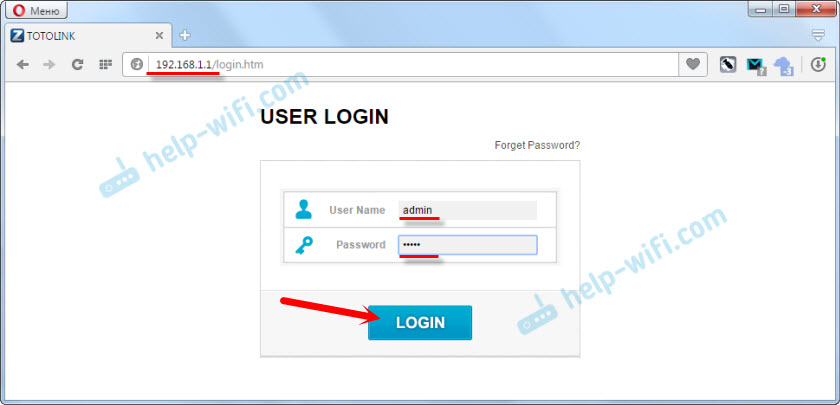
- 1016
- 106
- Al Breitenberg
Router Totolink в режим на репортер, повторно -секретниче, мрежов разширител
Тотолинк рутери, като рутери на други производители, знаят как да работят в различни режими. Това означава, че рутерът може да действа като точка за достъп, клиент, репортер. Ако сте отишли на тази страница, тогава най -вероятно знаете какво е репортерът и защо имате нужда. Това е специално устройство, чиято задача е да се увеличи обхвата на съществуващата мрежа. Просто укрепете Wi-Fi мрежата. Написах по -подробно за това в тази статия.
И така, маршрутизаторът Totolink може да действа като ретранслатор. С него можете да засилите съществуващата мрежа. В същото време Totolink все още ще разпространява интернет чрез кабела. Всичко работи много просто. Влизаме в настройките на рутера, конвертираме го в режим Repiter, в списъка на наличните Wi-Fi мрежи, изберете нашата мрежа и посочваме паролата за свързване към нея. Рутерът ще бъде рестартиран и ще започне да укрепва безжичната мрежа. Това означава, че все още имате една Wi-Fi мрежа, но засилена с помощта на Totolink. Е, според мрежовия кабел към рутера, можете да свържете някакво устройство или няколко. Ако е необходимо.
Проверих всичко на рутера Totolink N150RT, който написах тук. Всичко работи много готино. Основният рутер, който имам asus. Но няма значение. И ако имате нужда от много евтин репортер, трябва да запазите, тогава можете да си купите същата Totolink N150RT и да го конфигурирате съгласно тези инструкции. Просто този рутер струва по -евтино от репортер (ако не обмисляте никакви китайски модели, които дори нямат име).
Използваме маршрутизатора Totolink за разширяване на покритието на Wi-Fi мрежата
Влизаме в настройките на рутера. За да направите това, е достатъчно да отидете до браузъра до адреса 192.168.1.1 и посочете потребителското име и парола за настройките на рутера. Ако не сте ги променили, тогава фабриката: администратор и администратор са подходящи.
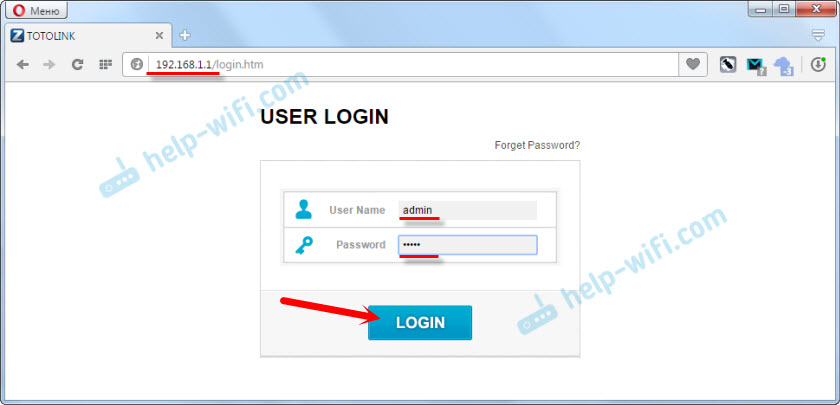
Ако имате нужда от подробни инструкции за входа на настройките, тогава той се намира на https: // help-wifi.Com/totolink/kak-zajti-v-nastrojki-routera-totolink-primere-modeli-totolink-n150rt/
Ако имате настройки на английски език, след това кликнете върху бутона „Разширена настройка“ и променете езика на руски или украински.

Отиваме в секцията „Начин на работа“. Поставете превключвателя близо до точката "Рет -секретник/репортер/разширител на мрежата". Натиснете бутона "Прилагане / по -нататък".
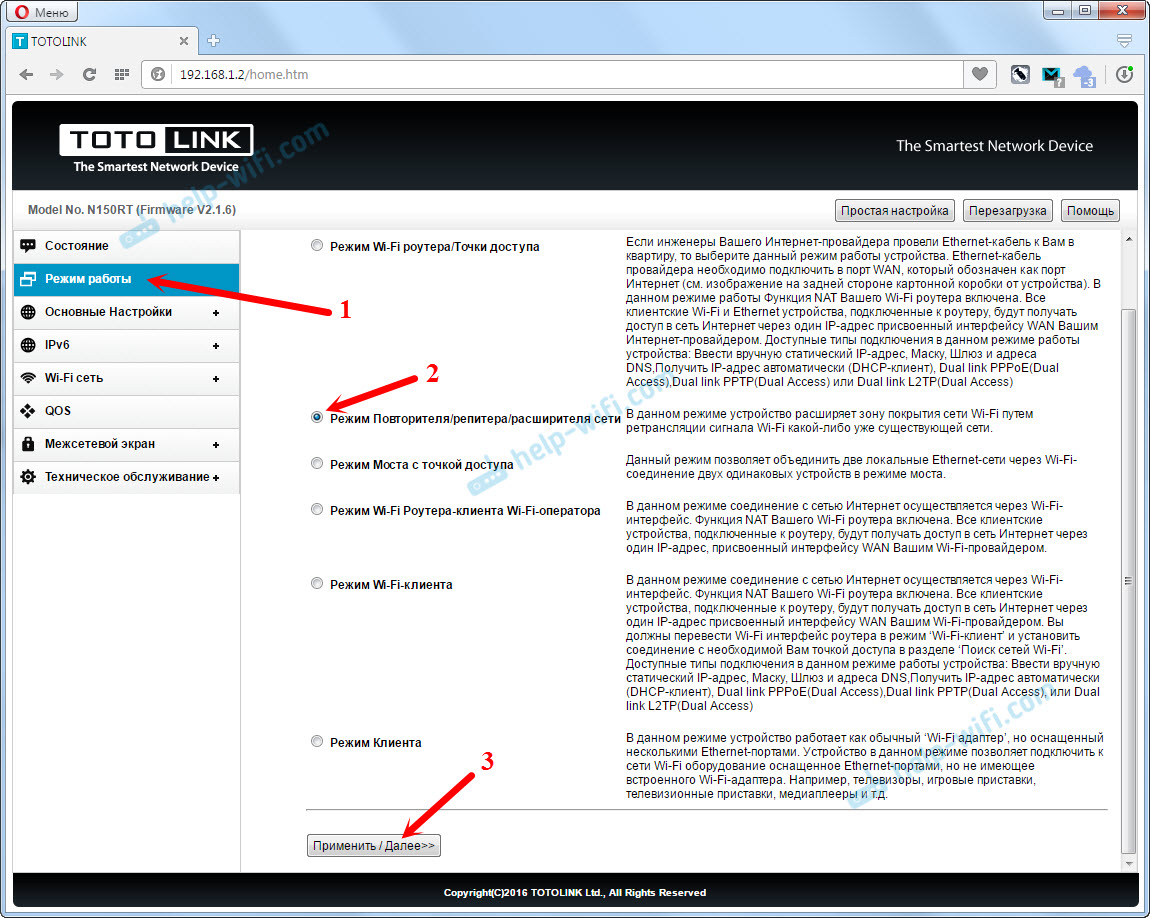
Сега трябва да изберем нашата Wi-Fi мрежа, която трябва да бъде засилена. Кликнете върху бутона „Търсене“. Инсталирайте превключвателя в близост до вашата мрежа. В полето "Wi-Fi Network Security Key" посочете паролата от основната мрежа, така че нашият репортер да може да се свърже с нея. Просто бъдете внимателни, посочете правилната парола.
Кликнете върху бутона "Готово".

Очакваме маршрутизатора да се рестартира.

След рестартирането всичко ще работи. Ще видите, че основната ви Wi-Fi мрежа се усилва с помощта на рутера Totolink. Това всъщност е всичко. Ако искате да върнете рутера в обичайния режим на работа, тогава най -лесният начин за нулиране на настройките. Просто натиснете и задръжте 10 секунди RST-WPS бутон. Или вижте инструкциите за нулиране на настройките за Totolink.
Защо не влиза в настройките на Totolink след промяна на режима на работа?
В настройките на нашия репортер на 192.168.1.1 е най -вероятно да не влиза (ако адресът на основния рутер също е 192.168.1.1). Просто ще влезете в настройките на основния рутер.
За да имате възможността да влезете в настройките на репорда, трябва да промените IP адреса на IP спрея Totolink, преди да промените режима на работа. Проверих, всичко се получи. Можете да пуснете настройките във фабриката и да конфигурирате всичко отново. Преди това замествайки IP адреса. Можете да направите това в раздела "Основни настройки" - "Tincture LAN". Ние променяме адреса например на 192.168.1.2.

Запазваме настройките. И вече в контролния панел на маршрута отиваме на адреса, който беше посочен в настройките. Настроихме режим на повторния, както показах по -горе. След това можете да влезете в настройките по модифициран IP адрес.
Между другото, ще бъде възможно да се види информацията за свързания клиент, чрез нивото на сигнала на основната мрежа, състоянието на връзката и т.н. Д. Или например променете режима на работа, без да нулирате настройките на рутера.

Опитайте се да поставите репортер, така че да е в зоната на стабилния сигнал на основната Wi-Fi мрежа. Поне 20-30%. Това се отразява на стабилността на работата и скоростта на свързване чрез повторния.
- « Свързване на Zyxel P660RU3 EE Модем към USB компютър и D-Link рутер
- Мобилната гореща точка на Windows 10 е изключена »

